Instructions de suppression du maliciel CaddyWiper
de TroieÉgalement connu sous le nom de: Virus CaddyWiper
Obtenez une analyse gratuite et vérifiez si votre ordinateur est infecté.
SUPPRIMEZ-LES MAINTENANTPour utiliser le produit complet, vous devez acheter une licence pour Combo Cleaner. 7 jours d’essai limité gratuit disponible. Combo Cleaner est détenu et exploité par RCS LT, la société mère de PCRisk.
Qu'est-ce que CaddyWiper ?
Découvert le 14 mars 2022 - CaddyWiper est un maliciel conçu pour effacer les données stockées sur les appareils infectés. Les attaques à motivation géopolitique observées visaient des organisations ukrainiennes spécifiques ; ces infections sont manifestement un cyberélément de la guerre en Ukraine.
Les infections par des maliciels de type Wiper sont créées pour rendre les machines inutilisables, supprimant ainsi des informations vitales et perturbant potentiellement les services essentiels. Ces attaques odieuses peuvent avoir des conséquences particulièrement dévastatrices.
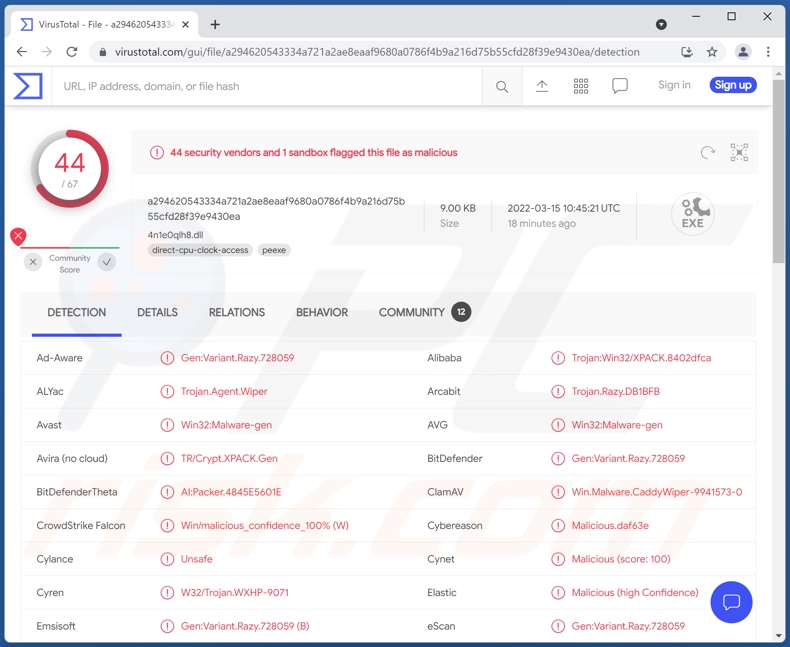
Présentation du maliciel CaddyWiper
Après avoir lancé un échantillon de CaddyWiper sur notre machine de test, le maliciel l'a planté en quelques secondes. Le système ne pouvait plus démarrer ; en fait, le système d'exploitation n'a pas pu être détecté comme s'il n'était pas installé.
Selon l'analyse effectuée par la recherche ESET (les détails peuvent être trouvés dans ce fil Twitter), CaddyWiper supprime les données utilisateur et les informations de partition des disques connectés.
Une autre de leurs découvertes est que CaddyWiper évite de détruire les contrôleurs de domaine. Cela pourrait signifier que les attaques cherchent à conserver l'accès aux réseaux tout en parvenant à perturber certaines opérations. Les analystes d'ESET ont également trouvé des preuves que les cybercriminels avaient probablement compromis les réseaux ciblés avant de déployer le maliciel d'effacement.
En résumé, les infections par les maliciels CaddyWiper entraîneront une perte permanente de données et les appareils concernés seront rendus inutilisables.
| Nom | {Titre} |
| Type de menace | Cheval de Troie, effaceur de données |
| Noms de détection | Avast (Win32:maliciel-gen), Combo Cleaner (Gen:Variant.Razy.728059), ESET-NOD32 (Win32/KillDisk.NCX), Kaspersky (HEUR:Trojan.Win32.Generic), Microsoft (DoS:Win32/CaddyBlade .A!dha), Liste complète des détections (VirusTotal) |
| Symptômes | Le système ne peut pas être démarré, le système d'exploitation n'est pas détecté. |
| Modes de diffusion | Pièces jointes infectées, publicités en ligne malveillantes, ingénierie sociale, "cracks" de logiciels. |
| Dommages | Perte permanente de données, appareil inutilisable. |
|
Suppression des maliciels (Windows) |
Pour éliminer d'éventuelles infections par des maliciels, analysez votre ordinateur avec un logiciel antivirus légitime. Nos chercheurs en sécurité recommandent d'utiliser Combo Cleaner. Téléchargez Combo CleanerUn scanner gratuit vérifie si votre ordinateur est infecté. Pour utiliser le produit complet, vous devez acheter une licence pour Combo Cleaner. 7 jours d’essai limité gratuit disponible. Combo Cleaner est détenu et exploité par RCS LT, la société mère de PCRisk. |
Exemples de maliciels utilisés dans la cyberguerre contre l'Ukraine
CaddyWiper n'est pas le premier maliciel utilisé dans la cyberguerre contre l'Ukraine. Nous avons également écrit sur HermeticWiper, WhisperGate et Vote2024 - qui ont été utilisés dans ces attaques à motivation géopolitique.
Les programmes malveillants peuvent avoir un large éventail de fonctionnalités odieuses, qui peuvent se trouver dans des combinaisons variées (par exemple, des chevaux de Troie, des rançongiciels, des cryptomineurs, etc.).
Bien que la plupart des infections de maliciels soient utilisées pour générer des revenus, ce n'est pas la seule utilisation de ce logiciel. Les attaques de maliciels peuvent être motivées par des raisons géopolitiques/politiques ou des vendettas personnelles. Ces programmes peuvent être utilisés pour perturber les processus de divers sites Web, services, entreprises, organisations, autorités et autres entités. Les cybercriminels peuvent également utiliser des maliciels pour s'amuser.
Indépendamment de la façon dont les maliciels fonctionnent, leurs infections mettent en danger la sécurité des appareils et des utilisateurs. Par conséquent, toutes les menaces doivent être éliminées immédiatement après leur détection.
Comment CaddyWiper a-t-il infiltré mon ordinateur ?
Les maliciels se propagent principalement à l'aide de techniques d'hameçonnage et d'ingénierie sociale. Les méthodes de distribution les plus courantes incluent : les courriers indésirables et les messages (pièces jointes/liens malveillants), les téléchargements intempestifs (furtifs et trompeurs), les escroqueries en ligne, les sites Web de téléchargement de logiciels gratuits et de tiers, les réseaux de partage poste à poste, l'activation de programmes illégaux. outils ("cracks") et fausses mises à jour.
Pour en savoir plus, les maliciels sont généralement déguisés ou associés à des logiciels/médias ordinaires. Les fichiers infectieux peuvent se présenter sous différents formats, par exemple des archives (ZIP, RAR, etc.), des exécutables (.exe, .run, etc.), des documents PDF et Microsoft Office, JavaScript, etc. La chaîne d'infection est déclenchée lorsqu'un fichier virulent est exécuté, lancé ou ouvert d'une manière ou d'une autre.
Comment éviter l'installation de maliciels ?
Nous vous recommandons de télécharger uniquement à partir de sources officielles et dignes de confiance. De plus, les programmes doivent être activés et mis à jour avec des outils/fonctions fournis par des développeurs légitimes, car ceux obtenus auprès de tiers peuvent provoquer des infections par des maliciels.
Nous vous déconseillons d'ouvrir les pièces jointes et les liens trouvés dans les courriels et messages suspects/non pertinents, car ils peuvent contenir des maliciels.
Il est primordial d'avoir un antivirus de bonne réputation d'installé et mis à jour. Les programmes de sécurité doivent être utilisés pour exécuter des analyses régulières du système et pour supprimer les menaces et les problèmes. Si vous pensez que votre ordinateur est déjà infecté, nous vous recommandons d'exécuter une analyse avec Combo Cleaner Antivirus pour Windows pour éliminer automatiquement les maliciels infiltrés.
Suppression automatique et instantanée des maliciels :
La suppression manuelle des menaces peut être un processus long et compliqué qui nécessite des compétences informatiques avancées. Combo Cleaner est un outil professionnel de suppression automatique des maliciels qui est recommandé pour se débarrasser de ces derniers. Téléchargez-le en cliquant sur le bouton ci-dessous :
TÉLÉCHARGEZ Combo CleanerEn téléchargeant n'importe quel logiciel listé sur ce site web vous acceptez notre Politique de Confidentialité et nos Conditions d’Utilisation. Pour utiliser le produit complet, vous devez acheter une licence pour Combo Cleaner. 7 jours d’essai limité gratuit disponible. Combo Cleaner est détenu et exploité par RCS LT, la société mère de PCRisk.
Menu rapide :
- Qu'est-ce que CaddyWiper ?
- ÉTAPE 1. Suppression manuelle du maliciel CaddyWiper.
- ÉTAPE 2. Vérifiez si votre ordinateur est propre.
Comment supprimer manuellement les maliciels ?
La suppression manuelle des maliciels est une tâche compliquée - il est généralement préférable de permettre aux programmes antivirus ou anti-maliciel de le faire automatiquement. Pour supprimer ce maliciel, nous vous recommandons d'utiliser Combo Cleaner Antivirus pour Windows.
Si vous souhaitez supprimer les maliciels manuellement, la première étape consiste à identifier le nom du logiciel malveillant que vous essayez de supprimer. Voici un exemple de programme suspect exécuté sur l'ordinateur d'un utilisateur :

Si vous avez vérifié la liste des programmes exécutés sur votre ordinateur, par exemple à l'aide du gestionnaire de tâches, et identifié un programme qui semble suspect, vous devez continuer avec ces étapes :
 Téléchargez un programme appelé Autoruns. Ce programme affiche les emplacements des applications à démarrage automatique, du registre et du système de fichiers :
Téléchargez un programme appelé Autoruns. Ce programme affiche les emplacements des applications à démarrage automatique, du registre et du système de fichiers :

 Redémarrez votre ordinateur en mode sans échec :
Redémarrez votre ordinateur en mode sans échec :
Utilisateurs de Windows XP et Windows 7 : démarrez votre ordinateur en mode sans échec. Cliquez sur Démarrer, cliquez sur Arrêter, cliquez sur Redémarrer, cliquez sur OK. Pendant le processus de démarrage de votre ordinateur, appuyez plusieurs fois sur la touche F8 de votre clavier jusqu'à ce que le menu Options avancées de Windows s'affiche, puis sélectionnez Mode sans échec avec mise en réseau dans la liste.

Vidéo montrant comment démarrer Windows 7 en "Mode sans échec avec mise en réseau" :
Utilisateurs de Windows 8 : Démarrer Windows 8 en mode sans échec avec mise en réseau - Accédez à l'écran de démarrage de Windows 8, tapez Avancé, dans les résultats de la recherche, sélectionnez Paramètres. Cliquez sur Options de démarrage avancées, dans la fenêtre "Paramètres généraux du PC" ouverte, sélectionnez Démarrage avancé.
Cliquez sur le bouton "Redémarrer maintenant". Votre ordinateur va maintenant redémarrer dans le "menu des options de démarrage avancées". Cliquez sur le bouton "Dépanner", puis cliquez sur le bouton "Options avancées". Dans l'écran des options avancées, cliquez sur "Paramètres de démarrage".
Cliquez sur le bouton "Redémarrer". Votre PC redémarrera dans l'écran Paramètres de démarrage. Appuyez sur F5 pour démarrer en mode sans échec avec mise en réseau.

Vidéo montrant comment démarrer Windows 8 en "Mode sans échec avec mise en réseau" :
Utilisateurs de Windows 10 : Cliquez sur le logo Windows et sélectionnez l'icône Alimentation. Dans le menu ouvert, cliquez sur "Redémarrer" tout en maintenant le bouton "Shift" de votre clavier enfoncé. Dans la fenêtre "choisir une option", cliquez sur "Dépanner", sélectionnez ensuite "Options avancées".
Dans le menu des options avancées, sélectionnez "Paramètres de démarrage" et cliquez sur le bouton "Redémarrer". Dans la fenêtre suivante, vous devez cliquer sur le bouton "F5" de votre clavier. Cela redémarrera votre système d'exploitation en mode sans échec avec mise en réseau.

Vidéo montrant comment démarrer Windows 10 en "Mode sans échec avec mise en réseau" :
 Extrayez l'archive téléchargée et exécutez le fichier Autoruns.exe.
Extrayez l'archive téléchargée et exécutez le fichier Autoruns.exe.

 Dans l'application Autoruns, cliquez sur "Options" en haut et décochez les options "Masquer les emplacements vides" et "Masquer les entrées Windows". Après cette procédure, cliquez sur l'icône "Actualiser".
Dans l'application Autoruns, cliquez sur "Options" en haut et décochez les options "Masquer les emplacements vides" et "Masquer les entrées Windows". Après cette procédure, cliquez sur l'icône "Actualiser".

 Consultez la liste fournie par l'application Autoruns et localisez le fichier malveillant que vous souhaitez éliminer.
Consultez la liste fournie par l'application Autoruns et localisez le fichier malveillant que vous souhaitez éliminer.
Vous devez écrire son chemin complet et son nom. Notez que certains maliciels masquent les noms de processus sous des noms de processus Windows légitimes. À ce stade, il est très important d'éviter de supprimer des fichiers système. Après avoir localisé le programme suspect que vous souhaitez supprimer, cliquez avec le bouton droit de la souris sur son nom et choisissez "Supprimer".

Après avoir supprimé le maliciel via l'application Autoruns (cela garantit que le maliciel ne s'exécutera pas automatiquement au prochain démarrage du système), vous devez rechercher le nom du maliciel sur votre ordinateur. Assurez-vous d'activer les fichiers et dossiers cachés avant de continuer. Si vous trouvez le nom de fichier du maliciel, assurez-vous de le supprimer.

Redémarrez votre ordinateur en mode normal. En suivant ces étapes, vous devriez supprimer tout maliciel de votre ordinateur. Notez que la suppression manuelle des menaces nécessite des compétences informatiques avancées. Si vous ne possédez pas ces compétences, laissez la suppression des maliciels aux programmes antivirus et anti-maliciel.
Ces étapes peuvent ne pas fonctionner avec les infections de maliciels avancés. Comme toujours, il est préférable de prévenir l'infection que d'essayer de supprimer les maliciels plus tard. Pour protéger votre ordinateur, installez les dernières mises à jour du système d'exploitation et utilisez un logiciel antivirus. Pour être sûr que votre ordinateur est exempt d'infections malveillantes, nous vous recommandons de l'analyser avec Combo Cleaner Antivirus pour Windows.
Foire Aux Questions (FAQ)
Quels sont les plus gros problèmes que les maliciels CaddyWiper peuvent causer ?
Les dangers d'une infection dépendent des capacités du maliciel et des objectifs des cybercriminels. CaddyWiper est conçu pour supprimer les données et laisser l'appareil compromis inutilisable. Par conséquent, les infections CaddyWiper rendent la machine affectée inutilisable et provoquent une perte de données permanente.
Quel est le but du maliciel CaddyWiper ?
Les attaques de CaddyWiper observées étaient géopolitiquement motivées et visaient des organisations ukrainiennes. Les programmes malveillants de ce type sont incroyablement destructeurs ; leurs infections peuvent entraîner la suppression de données critiques, empêchant ainsi des opérations et des services essentiels.
Comment le maliciel CaddyWiper a-t-il infiltré mon ordinateur ?
Les maliciels sont principalement distribués via des téléchargements en voiture, des escroqueries en ligne, des spams, des canaux de téléchargement douteux (par exemple, des sites non officiels et des logiciels gratuits, des réseaux de partage Peer-to-Peer et d'autres téléchargeurs tiers), l'activation de programmes illégaux ("cracking") et de fausses mises à jour. Certains programmes malveillants peuvent également se propager via les réseaux locaux et les périphériques de stockage amovibles (par exemple, les clés USB, les disques durs externes, etc.).
Combo Cleaner me protégera-t-il des maliciels ?
Oui, Combo Cleaner peut analyser les systèmes, détecter et éliminer presque toutes les infections de maliciels connues. Il convient de souligner que l'exécution d'une analyse complète du système est essentielle, car les maliciels sophistiqués se cachent généralement au plus profond du système.
Partager:

Tomas Meskauskas
Chercheur expert en sécurité, analyste professionnel en logiciels malveillants
Je suis passionné par la sécurité informatique et la technologie. J'ai une expérience de plus de 10 ans dans diverses entreprises liées à la résolution de problèmes techniques informatiques et à la sécurité Internet. Je travaille comme auteur et éditeur pour PCrisk depuis 2010. Suivez-moi sur Twitter et LinkedIn pour rester informé des dernières menaces de sécurité en ligne.
Le portail de sécurité PCrisk est proposé par la société RCS LT.
Des chercheurs en sécurité ont uni leurs forces pour sensibiliser les utilisateurs d'ordinateurs aux dernières menaces en matière de sécurité en ligne. Plus d'informations sur la société RCS LT.
Nos guides de suppression des logiciels malveillants sont gratuits. Cependant, si vous souhaitez nous soutenir, vous pouvez nous envoyer un don.
Faire un donLe portail de sécurité PCrisk est proposé par la société RCS LT.
Des chercheurs en sécurité ont uni leurs forces pour sensibiliser les utilisateurs d'ordinateurs aux dernières menaces en matière de sécurité en ligne. Plus d'informations sur la société RCS LT.
Nos guides de suppression des logiciels malveillants sont gratuits. Cependant, si vous souhaitez nous soutenir, vous pouvez nous envoyer un don.
Faire un don
▼ Montrer la discussion